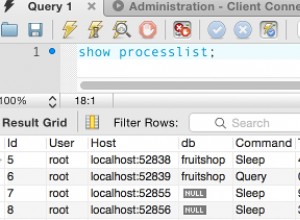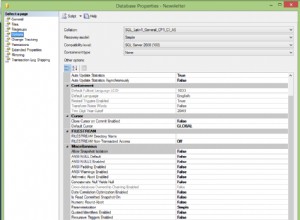Se stai cercando di collaborare con i tuoi colleghi o dipendenti e creare e condividere documenti sul tuo server Ubuntu VPS senza occupare spazio sul tuo sistema informatico locale, LibreOffice è lo strumento perfetto per te. Precedentemente noto come OpenOffice (basato su StarOffice), questo strumento si è evoluto in gran parte dalla vasta comunità di sviluppatori che contribuiscono quotidianamente al suo successo. Questo potente strumento è attualmente utilizzato da milioni di persone in tutto il mondo come alternativa gratuita e open source alla suite di strumenti Microsoft Office.
Strumenti all'interno di LibreOffice

LibreOffice include diverse applicazioni che lo rendono incredibilmente versatile, tra cui:
- Scrittore (elaborazione testi) simile a Microsoft Word
- Calc (fogli di calcolo) simile a Microsoft Excel
- Impress (presentazioni) simile a Microsoft PowerPoint
- Disegna (grafica vettoriale e diagrammi di flusso)
- Base (database)
- Matematica (modifica della formula)
L'aspetto e la sensazione di questi programmi tramite l'interfaccia grafica sono molto simili a quelli di Microsoft, quindi se hai familiarità con Microsoft Office e il suo utilizzo probabilmente ti sentirai come a casa usando LibreOffice nel suo formato grafico. Inoltre, LibreOffice è compatibile con i formati di documenti utilizzati da Microsoft come Microsoft® Word (.doc, .docx), Excel (.xls, .xlsx), PowerPoint (.ppt, .pptx) e Publisher. LibreOffice ha anche il supporto nativo per un formato standard moderno e aperto chiamato Open Document Format (ODF). Puoi esportare i tuoi dati in uno qualsiasi dei tipi di cui sopra (e altri inclusi PDF, RTF, TXT, HTML e altri). La differenza in questo tipo di installazione rispetto a un'installazione standard per LibreOffice è che questo è all'interno del tuo server che non è come un computer locale in quanto non stai usando una GUI (Graphical User Interface). Ciò significa che dovrai avere familiarità con l'uso di LibreOffice utilizzando i comandi della riga di comando piuttosto che il tuo tipico ambiente punta e clicca. L'uso di LibreOffice in questo modo va oltre lo scopo di questo articolo che intende semplicemente informare su come installarlo correttamente. Ciò significa che l'installazione o la risoluzione dei problemi di questo software è considerata supporto Beyond Scope.
Installazione di LibreOffice su Ubuntu 16.04
È possibile determinare come o dove viene eseguita questa installazione tramite l'utente root a livello globale o tramite il dominio o l'utente Linux per un'installazione locale. Per questa attività, eseguiremo questa installazione a livello globale sotto l'utente root. L'utente root non ci richiederà di utilizzare sudo . Tuttavia, lo abbiamo incluso per il copia e incolla nel caso in cui lo stai installando sotto l'utente in una sezione successiva, e non importa se sudo viene utilizzato come root.
Passaggio 1:aggiungi il repository PPA di LibreOffice
LibreOffice Fresh PPA è gestito da LibreOffice. Fornisce gli ultimi pacchetti della suite per ufficio open source da utilizzare all'interno di Ubuntu. Questo PPA funzionerà su Ubuntu, Linux Mint e la maggior parte delle altre distribuzioni basate su Debian.
Per aggiungere LibreOffice Fresh PPA, apri una nuova finestra di terminale ed esegui questo comando:
sudo add-apt-repository ppa:libreoffice/ppa Dovresti vedere un sacco di informazioni sul repository.
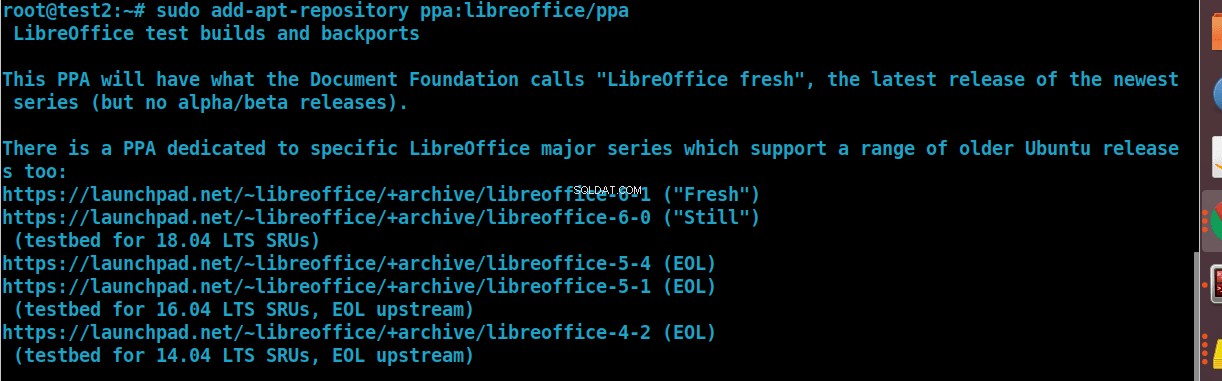
Questo ti chiederà se vuoi procedere premendo invio o annulla premendo CTRL + C . Premi invio per procedere e utilizzare il repository.
Fase 2:aggiorna il tuo sistema
Quindi, esegui questo comando per aggiornare l'elenco dei pacchetti disponibili per l'installazione sul tuo sistema:
sudo apt update 
L'output potrebbe variare a seconda degli aggiornamenti del pacchetto necessari.
Fase 3:Aggiorna o installa LibreOffice
Infine, esegui questo comando per aggiornare o installare LibreOffice 6.0:
sudo apt install libreoffice
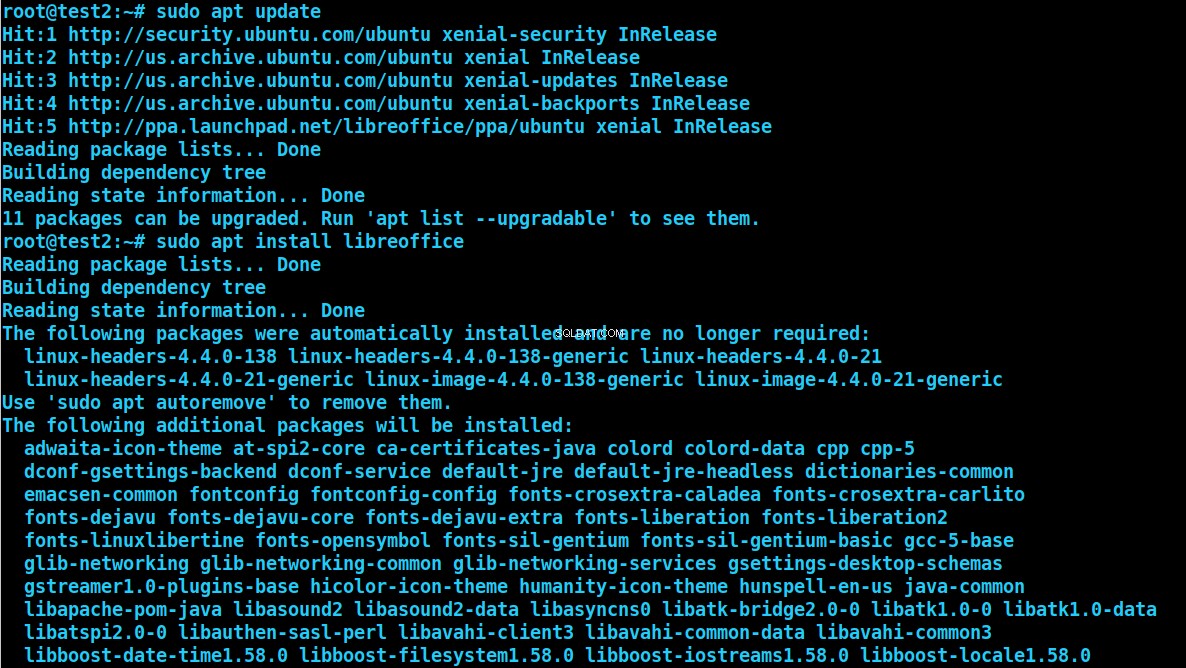
Dovresti aspettarti una grande quantità di output dopo questo comando a causa del numero di pacchetti necessari per l'installazione. Premi Y per sì e questi saranno installati sul tuo server. Una volta completati i download, puoi utilizzare LibreOffice sul tuo server tramite la riga di comando. L'installazione di questo come root lascerà i tuoi utenti con problemi di autorizzazione se tenti di accedere a file su altri account o con altri domini sul server, quindi se hai bisogno di questo installato a livello globale, dovrai assicurarti che gli utenti che desideri avere accesso a questo software siano che si trova all'interno del file sudoers.
Installazione di LibreOffice su Ubuntu 16.04 come Utente o Dominio
In generale, lo vorresti installato a livello di utente. Ciò significa che il tuo utente dovrà essere in grado di connettersi al server utilizzando SSH e avere accesso alla shell e vorresti su o modificare gli utenti per eseguire l'installazione. I comandi sono gli stessi dell'installazione precedente per root, assicurati solo di passare al tuo nome utente prima di eseguirli.
sudo add-apt-repository ppa:libreoffice/ppa
sudo apt update
sudo apt install libreoffice
Il nostro utile staff di supporto è più che disposto ad assisterti con l'installazione di LibreOffice con il nostro supporto Beyond Scope e offriamo anche i nostri server VPS Ubuntu 20.04 più recenti se desideri utilizzare questo strumento per le tue esigenze. Contattaci se hai domande sull'installazione di LibreOffice con il tuo server Ubuntu.